Что делать, если нет доступа к Интернету через Wi-Fi-роутер
Содержание
- 1 Где искать проблему
- 1.1 Правильность подключения
- 1.2 Смотрим настройки
- 2 Настройка параметров WAN
- 2.1 TP-Link
- 2.2 Keenetic
- 2.3 Tenda
- 2.4 D-Link
- 2.5 ASUS
- 2.6 UPVEL
- 3 Дополнительные рекомендации
- 4 Заключение
- 5 Видео по теме
Многие пользователи спрашивают: почему при настройке роутера пишет ошибку без доступа к Интернету, и как исправить этот сбой? По нашим наблюдениям подобные неполадки возникают из-за операционной системы и самого беспроводного маршрутизатора. При самостоятельном конфигурировании роутера не исключен тот факт, что пользователь просто перепутал некоторые параметры, что приводит к разрывам соединения и, естественно, к появлению ошибок «Без доступа в Интернет» или «Подключение ограничено». Исправить подобный сбой можно, проведя полную диагностику через роутер. Кроме того, необходимо отметить, что подобные проблемы актуальны на маршрутизаторах Keenetic, TP-Link, D-Link, Smart Box, Asus и других. Далее подробно расскажем, что делать, если нет доступа к Интернету через беспроводной Wi-Fi-роутер.
Где искать проблему
Если при подключении через беспроводной маршрутизатор нет Интернета, то в первую очередь, нужно подсоединить к устройству другой гаджет. Если девайс подключается к связи, то проблему необходимо искать в компьютере, сделав диагностику операционной системы.
Если ни одно устройство, подключенное к роутеру, не выходит в Интернет, то неисправность касается маршрутизатора. Это может произойти из-за неправильно установленной прошивки, неверной конфигурации параметров точки доступа или вы просто не так подключили модем к кабелю WAN и LAN.
Как правило, именно неправильные настройки роутера являются причиной всех проблем. Поэтому далее рассмотрим те факторы, которые следует проверить в первую очередь.
Правильность подключения
Ошибка «Подключено, но без доступа к Интернету» может появиться из-за того, что вы неправильно произвели подключение. Если перевернуть устройство, то найдете 4 (или больше) разъема с наименованием LAN, которые отвечают за локальную сеть. Кроме того, есть один WAN-порт, позволяющий выйти в глобальную сеть. Р2
Таким образом, в разъем WAN необходимо, чтобы вы подключили кабель провайдера, который подведен в квартиру. В свою очередь, к одному из 4 портов LAN подключается патч-корд — небольшой кабель синего или желтого цвета, а иногда и серого. Кроме того, не забываем о сетевом питании: штекер в розетку, а гнездо в соответствующий разъем «Power».
Теперь можно подключаться к сети и посмотреть, работает Интернет или нет. Исходя из вышесказанного, чаще всего проблема именно в роутере, а не в провайдере, так как все пользователи сразу осаждают техническую поддержку оператора. Если подключиться по Wi-Fi по-прежнему не удается, то ищем неисправность дальше.
Смотрим настройки
Если нет подключения к Интернету, то со 100% вероятностью пользователь неправильно сконфигурировал параметры маршрутизатора Keenetic, TP-Link, D-Link, Smart Box, Zyxel. Из-за этого постоянно появляются ошибки во время соединения с глобальной сетью.
Если говорить простыми словами, то главная задача роутера — установить соединение с провайдером. Чтобы подключить другие гаджеты к маршрутизатору, необходимо настроить точку доступа для приема сигнала. Если ее параметры заданы неправильно, то, скорее всего, увидите на экране компьютера или мобильного телефона пресловутую ошибку «Без доступа к Интернету» или «Подключение ограничено».
Эта ситуация подвержена исправлению, каждый должен заглянуть в договор об оказании телекоммуникационных услуг, заключенный с оператором. В приложении «Акт приемки и сдачи работ или оборудования» будут указаны настройки точки доступа: логин, пароль, тип протокола WAN, рекомендованное шифрование, DHCP, а также серверы DNS и маска подсети. Именно их нужно использовать, если вы самостоятельно меняете настройки роутера. В навигационном меню вашего маршрутизатора необходимо отыскать пункт WAN и сравнить конфигурацию с параметрами, указанными в договоре.
Далее рассмотрим, какие параметры необходимо поменять после настройки, если гаджеты не подключаются к ВайФай.
Настройка параметров WAN
Мы с вами выяснили, почему Интернет может быть недоступен после настройки роутера. Как правило, виноват именно роутер, а не провайдер. Но если немного перефразировать, то вы просто написали неверную конфигурацию точки доступа, из-за этого и не работает глобальное сетевое соединение. Каждый из операторов использует разное подключение: «Динамический IP», «Статический IP», «L2TP», «PPTP», «PPPoE».
Если используется первый вариант, то подключение к глобальной сети производится незамедлительно, так как роутер автоматически получает нужную конфигурацию. В том случае, если провайдер использует «Статический IP», а Интернета нет, то здесь понадобится проверить, верно ли вы указали тип WAN. То же самое относится и к «L2TP», «PPTP», «PPPoE». Но вдобавок требуется перепроверить правильность указанного имени пользователя, пароля, сервера и маски.
Далее мы покажем, как задавать параметры точки доступа для разных роутеров. Обратите внимание, так как мы все пользуемся услугами разных провайдеров, то такие данные, как «Имя», «Пароль», «Сервер» и «Маска», придется писать самостоятельно. Нужную информацию можете найти в договоре, на сайте оператора или сделав звонок в службу технической поддержки.
TP-Link
Популярные и универсальные роутеры от этого производителя могут похвастаться интуитивно понятным интерфейсом, поэтому проблем у вас возникнуть не должно:
- Выполняем вход в систему. Для этого необходимо знать IP роутера. Посмотреть сведения можно в руководстве пользователя или на наклейке, которая размещена на задней крышке аппарата.

- В форме ввода логина и пароля указать учетные данные и нажать «Войти».

- В навигационном меню отыскать пункт «Сеть».
- Выбрать подкатегорию с наименованием «WAN».
- Если провайдер использует DHCP-сервер, то необходимо выбрать тип подключения «Динамический IP». В этом случае никакие настройки самостоятельно заполнять не требуется, маршрутизатор сам получит конфигурацию от поставщика услуг.

- Если используется «Статический IP», то требуется задать АйПи адрес, маску подсети, основной шлюз, размер MTU, а также предпочтительный DNS. Маска будет выглядеть так: 255.255.255.0. Размер MTU (объем пакетов передачи данных): 1500 МБ.

- Если поставщик интернет-услуг использует соединение типа «PPPoE», то необходимо указать имя пользователя и пароль. Ключ доступа придется продублировать. В разделе «Вторичное подключение» необходимо поставить отметку в чекбоксе «Отключено». В пункте «Подключиться по требованию» требуется выбрать максимальное время простоя после попытки соединения. Можно написать любой параметр в секундах. В дополнительных настройках требуется указать размер MTU — 1460 МБ.

- В той ситуации, когда оператор использует «L2TP/L2TP Россия», требуется задать имя пользователя и пароль, а также щелкнуть по кнопке «Подключить». Не забудьте указать тип АйПи адреса: «Динамический IP» или «Статический IP». Если подразумевается использование VPN, то необходимо и здесь прописать соответствующую конфигурацию. В пункте «Подключить по требованию» отметить чекбокс «Вручную».

Теперь попробуйте вновь выполнить подключение. Если Интернет по-прежнему не работает, то надо проверять сетевую конфигурацию операционной системы, чуть позже мы затронем эту тему.
Keenetic
Как и в предыдущем случае, нам нужно настраивать конфигурацию точки доступа. Пошаговое руководство смотрите ниже:
- Необходимо пройти авторизацию в веб-конфигураторе. Для этого требуется знать IP маршрутизатора и пароль. Все сведения можно найти в руководстве пользователя или на наклейке с обратной стороны аппарата.

- Требуется выбрать пункт «Интернет».
- Во вкладке «Протокол доступа» указать тип соединения: «Динамический IP», «Статический IP», «PPPoE».

- Написать имя пользователя и пароль. Если пользователь написал конфигурацию неправильно, то придется сделать сброс параметров для перенастройки.
- Выбрать алгоритм проверки подлинности. Лучше уточнить данную информацию в технической поддержке оператора.
Теперь можно проверить работает Интернет или нет. Далее рассмотрим порядок установки параметров для соединения по протоколу «L2TP»:
- В навигационном меню выбрать кнопку «Интернет».
- Отметить чекбоксы «Включить» и «Использовать для выхода в сеть».

- В пункте «Описание» указать наименование точки доступа.
- В разделе «Протокол» в выпадающем списке выбрать тип используемого соединения.
- Во вкладке «Подключаться через» задать параметр «Использовать любое соединение».
- Указать имя пользователя и ключ доступа.
- В пункте «Метод проверки подлинности» указать «Авто».
- В разделе «Адрес сервиса» вбить IP, который указан в договоре на оказание телекоммуникационных услуг.
- Во вкладке «Параметры настройки IP» выбрать «Использовать любое».
- Написать адрес первичного и вторичного DNS.
- Активировать опцию «Автоподстройка TCP-MSS».
- Нажать на кнопку «Применить».
После применения параметров проверьте работоспособность подключения, если есть разрывы связи, то сбросьте конфигурацию с помощью кнопки «Reset», которая находится на задней крышке аппарата:
- Зажмите клавишу на 10 или 15 секунд и отпустите.
- Индикация погаснет, а затем заново активируется.

Вновь настройте устройство согласно нашей инструкции и внимательно проверьте, отметили ли вы чекбокс «TCP-MSS».
Tenda
Разберемся с правильными настройками PPPoE для роутера Tenda:
- В навигационном меню необходимо найти раздел с наименованием «WAN».
- Затем переходим в подкатегорию «Virtual Dial-up (PPPoE)».

- В пункте «Account» указываем имя пользователя, которое прописано в договоре с провайдером.
- В разделе «Password» пишем пароль от точки доступа.
- В пункте «MTU» вбиваем размер пакета передачи данных. Рекомендуется 1492 МБ. Настройки с наименованием «Service Name» и «AC Name» оставляем без изменения.
- Во вкладке «Internet Connection Option» ставим «Connect Automatically».
- Нажимаем «Apply».
Теперь изменим параметры для статического IP:
- В разделе «WAN» находим вкладку «Static IP».

- В пункте «IP Address» указываем значение, которое выдал вам ваш провайдер.
- В пункте «Subnet Mask» пишем 255.255.255.0.
- В разделе «Gateway» указываем шлюз WAN.
- Вводим адреса первичного и вторичного DNS-сервера.
- Чтобы изменения вступили в силу, нажимаем «Apply».
Конфигурацию для клонирования MAC-адреса не трогаем. Можно попытаться подключиться к высокоскоростному Интернету.
D-Link
Теперь поговорим о правильной настройке точки доступа на маршрутизаторах фирмы D-Link. Инструкция универсальна для всех приборов, так как используется одна прошивка.
Динамический IP:
- Открыть пункт «Расширенные настройки».
- Выбрать вкладку «Сеть» или «WAN».
- Нажать на кнопку «Добавить».
- В разделе «Тип соединения» выбрать «Динамический IP».

- В пункте «Интерфейс» указать «WAN».
- Написать только имя пользователя.
- Отметить чекбокс «Разрешить».
- Далее требуется активировать пункт «Получать DNS автоматически».
- Задать наименование для точки доступа.
- В пункте «Разное» отметить следующие чекбоксы: «Включить IGMP», «NAT», «Сетевой экран» и «PING».
- Нажать на кнопку «Применить».
Параметры для PPPoE:
- Открыть «Расширенные настройки» и выбрать категорию «Сеть».
- В выпадающем списке указать тип соединения «PPPoE».

- В качестве интерфейса требуется использовать исключительно «WAN». Обратите на это пристальное внимание, если вы поставите «PPPoE», то Интернет не будет работать. Кстати, владельцы модемом от D-Link часто жалуются, почему роутер не подключается к Интернету после настройки. Вот именно из-за этого параметра.
- В пункте «Имя» задайте произвольное значение для точки доступа.
- В разделе «PPPoE» укажите имя пользователя и пароль.
- Во вкладке «Алгоритм аутентификации» поставьте значение «AUTO».
- В пункте «MTU» установите размер пакета «1492». Это рекомендованный параметр.
- Остальные настройки не надо менять.
- Остается нажать на кнопку «Сохранить».
Если Интернет также не работает, то читайте нашу статью дальше, и мы дадим еще несколько советов о том, как исправить ошибку.
ASUS
Попробуем задать параметры для ASUS:
- В панели веб-конфигуратора находим пункт «Интернет».

- В выпадающем списке выбираем тип WAN подключения.
- Ставим отметку в чекбоксах «Включить WAN» и «Включить NAT».
- Кроме того, обязательно активируем опцию «Включить UPnP».
- Отмечаем чекбокс «Подключаться к DNS-серверу автоматически».
- В разделе «Настройки учетной записи» никакие параметры не меняем, в том числе и «Аутентификация».
- Заполняем параметры во вкладке «Специальные требования поставщика услуг»: «Имя хоста» и «MAC-адрес». В пункте «Режим DHCP запросов» выставляем значение «Агрессивны».
- Кроме того, не забываем деактивировать опцию «Расширить значение TTL».
- Нажимаем «Применить».
UPVEL
Достаточно массовое устройство, но у некоторых владельцев появляются ошибки при подключении к сети. Давайте попробуем настроить сеть в соответствии с рекомендациями производителя:
- В адресной строке браузера прописываем IP устройства: 192.168.10.1.
- Авторизуемся в панели управления с помощью логина и пароля: admin и admin.

- В навигационном меню открываем пункт «Основные настройки».

- Выбираем подкатегорию «Интерфейс WAN».
- В пункте «Тип подключения к Интернету» выбираем нужный протокол. Все зависит от вашего провайдера.
- Устанавливаем размер MTU. Рекомендуемый производителем диапазон указан сбоку.
- Клонировать MAC-адрес в большинстве случаев не требуется, но ваш оператор может потребовать это, уточняйте в поддержке.
- Прописываем первичный и вторичный DNS.
- Нажимаем «Применить изменения».
Дополнительные рекомендации
Если настройки выставлены в соответствии с нашими рекомендациями, но нет Интернета по-прежнему, то попробуйте проверить патч-корд и кабель WAN. Возможно, нужно обжать коннектор, особенно это актуально, если используется витая пара. В этом случае лучше вызвать мастера. Кроме того, зайдите в настройки центра управления сетями и общим доступом операционной системы. В разделе «Адаптеры» удалите неиспользуемые соединения, так как это тоже влияет на появление ошибки с наименованием «Без доступа к Интернету».
Также рекомендуется обратиться в техническую поддержку вашего провайдера. Есть вероятность, что проблему вызвал общий сбой, и специалисты в скором времени устранять неисправность, и сеть снова станет доступной.
Обратите внимание, ошибку «Подключено, без доступа в Интернету» может вызвать то, что к роутеру подключено слишком много устройств, так как скорость распределяется на все аппараты в равном диапазоне. Рекомендуем задать лимит на количество одновременно подключенных девайсов. Так вы сможете увеличить полосу пропускания.
Попробуйте перезагрузить маршрутизатор, возможно, просто появилась программная ошибка. В случае скачков напряжения происходит и не такое. Зайдите в веб-интерфейс и найдите кнопку «Перезагрузить» или «Reboot». Щелкните по вкладке «Применить» и дождитесь включения модема.
В случае аппаратного сбоя ни перенастройка, ни сброс параметров уже не поможет. Устройство необходимо нести в сервисный центр, так как появились повреждения внутренних элементов или сгорела плата. В этой ситуации следует готовиться к замене роутера.
Заключение
Подводя итог, можно сказать следующее, чтобы избежать появления ошибки без доступа к Интернету, требуется настраивать маршрутизатор в соответствии с инструкцией производителя и рекомендациями вашего провайдера. В противном случае можете столкнуться с разрывами связи.
Видео по теме
С роутерами компании ZyXEL, точно так же как и с устройствами других производителей, бывают случаи, когда не получается зайти в настройки. Я имею введу настройки маршрутизатора, которые можно открыть через браузер. Еще их называют: «веб-конфигуратор», или «панель управления».
Сейчас мы попробуем разобраться, по какой причине вы не можете получить доступ к веб-конфигуратору своего маршрутизатора ZyXEL. Рассмотрим самые популярные причины, и их решения.
У нас на сайте уже есть подробная инструкция по входу в настройка роутера ZyXEL. Я настоятельно рекомендую перейти по ссылке, и попробовать сделать все по инструкции. Возможно, все получится, и не нужно будет разбираться с этой проблемой. Ну а если никак не заходит в настройки роутера, то смотрите статью дальше.
Что делать, если не заходит в веб-конфигуратор ZyXEL?
Давайте по порядку.
1
Первым делом нужно проверить подключение к роутеру. Что бы открыть страницу с настройками нашего маршрутизатора, мы должны быть к нему подключены. Можно подключаться как по сетевому кабелю, так и по Wi-Fi. Кстати, если не получается зайти по кабелю, то попробуйте по Wi-Fi. Примерно так выглядит подключение по кабелю:
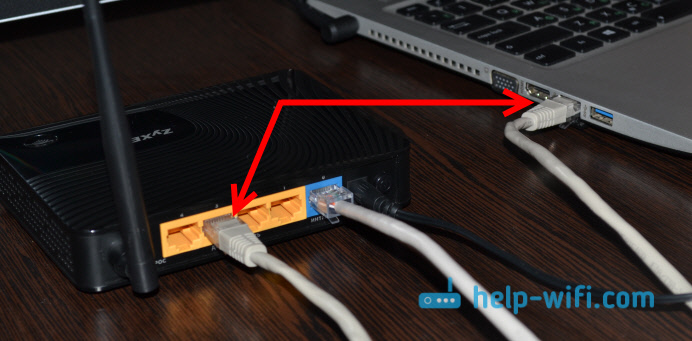
С подключением по Wi-Fi, думаю все понятно. Вы просто должны быть подключены к беспроводной сети своего роутера. Но, если не получается открыть страницу с настройками, то попробуйте подключится по кабелю.
2
Адрес для входа в настройки роутера ZyXEL Keenetic. Если вы возьмете свой роутер, и посмотрите на наклейку на нижней стороне, то там увидите адрес для входа в настройки. Подписан он как «веб-адрес». Как правило, в последнее время там указан хостнейм my.keenetic.net.

Значит, набрав в адресной строке браузера my.keenetic.net, должны открыться настройки маршрутизатора ZyXEL. IP-адрес 192.168.1.1 так же работает, и настройки по этому адресу открываются без проблем. Но, вы скорее всего видите ошибку: «Невозможно открыть страницу», или «Страница недоступна».
Проверьте, правильно ли вы набираете адрес в браузере. Не нужно набирать «http://» и «www». Просто указываем адрес: my.keenetic.net, или 192.168.1.1.
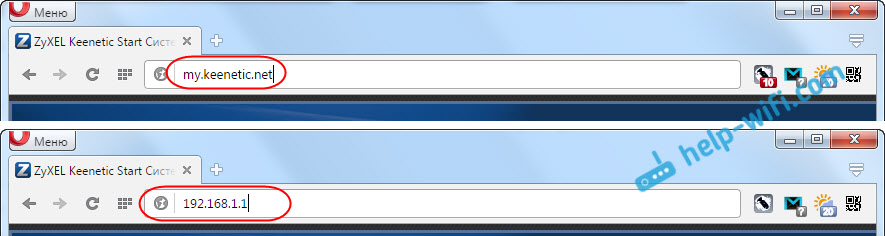
3
Попробуйте открыть настройки с другого браузера, или с другого устрйоства (если есть такая возможность). Можно зайти даже с телефона, или планшета. Если с другого устройства так же не получается зайти в веб-конфигуратор маршрутизатора, то смотрите следующий совет.
4
Давайте проверим настройки IP и DNS-адресов, в свойствах подключения по локальной сети, или в свойствах беспроводного подключения (в зависимости от того, как вы подключены к роутеру).
Нажмите правой кнопкой мыши на значок подключения к интернету, и выберите «Центр управления сетями…». Дальше, слева переходим в «Изменение параметров адаптера».

Нажимаем правой кнопкой мыши на адаптер, через который вы подключены к роутеру. Если по сетевому кабелю, то это «Подключение по локальной сети» (В Windows 10 – Ethernet). А если по Wi-Fi подключаетесь, то нажимаем на «Беспроводный адаптер», и выбираем «Свойства».

Дальше, выделяем «Протокол интернета версии 4…», нажимаем на кнопку «Свойства», и если в новом окне у вас заданы какие-то адреса, то ставим автоматическое получение IP и DNS, и нажимаем Ok.

Перезагрузите компьютер, и попробуйте снова войти в панель управления роутера ZyXEL Keenetic.
Если так и не получается зайти на автоматических настройках, то можно попробовать прописать статический IP и DNS адрес. Вот так:

И снова перезагрузите компьютер.
5
Возможно, проблема в роутере. Очень часто, когда никак не получается открыть настройки роутера, он уже просто сломан. Как правило, горит только индикатор питания.
Можно еще попробовать сделать сброс настроек. Я уже писал о том, как сделать сброс настроек маршрутизатора ZyXEL Keenetic к заводским. Возможно, после этого получится открыть web-конфигуратор.
-
-
April 1 2015, 18:31
Не получалось настоить PPPoE на роутере Keenetic, хотя с другим роутером все успешно работало.
Наткнулся на статью:
http://zyxel.ru/kb/2099
там все достаточно клево написано:
Обычно, если IP-адрес задается вручную или провайдер выдает его автоматически, оба этапа этого процесса занимают мгновения. Однако некоторые провайдеры не выдают IP-адрес на WAN-порт и не требуют его задания, поэтому в общем случае интернет-центр ждет пять минут, прежде чем перейти к процессу установления PPPoE-соединения.
Однако не указано, что нужно убрать еще безопасность данных MPPE.
Вот скриншоты настроек, с ними все корректно работает:
Это настройки самого роутера к внешней среде (к провайдеру):

А это настройки по типу подключения к провайдеру:
|
0 / 0 / 0 Регистрация: 06.04.2015 Сообщений: 29 |
|
|
1 |
|
|
23.09.2017, 11:53. Показов 15161. Ответов 10
Доброго времени суток, уважаемые форумчане. Миниатюры
0 |
|
Модератор
11149 / 6950 / 1886 Регистрация: 25.12.2012 Сообщений: 29,294 |
|
|
23.09.2017, 12:53 |
2 |
|
провайдер Ростелеком?
0 |
|
0 / 0 / 0 Регистрация: 06.04.2015 Сообщений: 29 |
|
|
23.09.2017, 15:14 [ТС] |
3 |
|
Провайдер МТС
0 |
|
Модератор
11149 / 6950 / 1886 Регистрация: 25.12.2012 Сообщений: 29,294 |
|
|
23.09.2017, 15:56 |
4 |
|
вроде все верно Не по теме: на 1 скрине:
0 |
|
0 / 0 / 0 Регистрация: 06.04.2015 Сообщений: 29 |
|
|
23.09.2017, 16:55 [ТС] |
5 |
|
вроде все верно Не по теме: на 1 скрине: Пробовал, как «без IP-адреса», так и «автоматический».
0 |
|
4671 / 2057 / 436 Регистрация: 17.10.2015 Сообщений: 8,850 |
|
|
23.09.2017, 19:35 |
6 |
|
походу, чтото в прошивкой. Возможно глюк при прошивке произошел. Попробуйте на 2-3 версии назад прошится, и не через web, а по telnet или tftt (в Базе знаний zyxel почитайте)
0 |
|
0 / 0 / 0 Регистрация: 06.04.2015 Сообщений: 29 |
|
|
23.09.2017, 22:27 [ТС] |
7 |
|
походу, чтото в прошивкой. Возможно глюк при прошивке произошел. Попробуйте на 2-3 версии назад прошится, и не через web, а по telnet или tftt (в Базе знаний zyxel почитайте) В том-то вся и беда, что изначально роутер работал на прошивке из коробки, НО вдруг, что-то пошло не так.
0 |
|
4671 / 2057 / 436 Регистрация: 17.10.2015 Сообщений: 8,850 |
|
|
24.09.2017, 09:17 |
8 |
|
Учитывая тот факт, что всё было в порядке на базовой прошивке, мало вероятно, что процесс обновления микропрограммы, мог повлиять на работоспособность аппарата в целом. как раз таки наоборот. Возможно в момент обновления какой то байт не записался. Попробуйте как я советовал выше.
0 |
|
2408 / 608 / 50 Регистрация: 17.03.2013 Сообщений: 2,212 |
|
|
24.09.2017, 16:51 |
9 |
|
LaR1oN Не по теме: когда-то вылез у меня похожий глюк на «белом» Кинетике с прошивкой v2. В то время, на iXBT выдвинули версию, что во время загрузки палятся «лишние МАС’и».
В общем, я б проверил подключение, вытянув кабель от клиента. Возможно, сделав паузу перед повторным включением.
1 |
|
0 / 0 / 0 Регистрация: 30.09.2020 Сообщений: 1 |
|
|
30.09.2020, 14:29 |
10 |
|
решилась ли ваша проблема? Добавлено через 2 минуты
0 |
|
3739 / 1411 / 265 Регистрация: 23.06.2009 Сообщений: 5,102 |
|
|
30.09.2020, 15:57 |
11 |
|
дата последнего поста 24.09.2017 если у вас есть проблема, создайте новую тему.
0 |
0
— 24.06.2012 — 21:25
День добрый. Может кто подскажет. Провел себе интернет от Росстелекома (до этого сидел на другом провайдере). Но есть одно НО. С моего маршрутизатора Zyxel Keenetik не происходит авторизации у провайдера (ошибка — удаленный сервер не отвечает). С компьютера на котором стоит сетевая Intel 82579V — тоже самое. Ошибка 651 — удаленные модем не отвечает. А на ноутбуке на котором сетевая Broadcom NetXtreme Gigabit Ethernet — авторизуется за 5 секунд и все работает как часы. Скорость приемпередача — 20мегабит60 мегабит.
Сам очень долго занимался сетями и как настраивать маршрутизаторы понятеие имею. Причем именно этот работал на 4 разных провайдерах. А тут такая вата.
В чем проблема? Проблема с портами у провайдера?
1
— 24.06.2012 — 21:37
постаьте на кинетике мак как у bcm карточки которая работает как вариант, а вообще лучше им просто позвонить и спросить.
2
— 24.06.2012 — 21:45
Цитата:
Сообщение от 701054 
постаьте на кинетике мак как у bcm карточки которая работает как вариант, а вообще лучше им просто позвонить и спросить.
У Росстелекома нет привязки по мак, лучший вариант созвониться с тех поддержкой и узнать что происходит на их стороне при попытки поднять соединение …. как вариант приписать к логину @pppoe
3
— 24.06.2012 — 22:08
проблемы с авторизацией возникают когда AC доступен, а тут тупо нет связи
4
— 24.06.2012 — 22:16
2 — добавление PPPOE ничего как я и предпологал не дала.
3 — связь есть только если с ноута. С компа — балалайка. Даже до аторизации не доходит. Типо открытие порта PPPOE пройти не может. Аппараная привязанность? Я думаю это бред
5
— 24.06.2012 — 22:21
Цитата:
Сообщение от .STAFF. 
2 — добавление PPPOE ничего как я и предпологал не дала. 3 — связь есть только если с ноута. С компа — балалайка. Даже до аторизации не доходит. Типо открытие порта PPPOE пройти не может. Аппараная привязанность? Я думаю это бред
А на компе рабочая сетевая карта ? мак не пустой на ней ? А то на моей памяти был случай когда intel выпустили дрова для своей сетевухи а там мак ставился все нули …
6
— 25.06.2012 — 00:26
5 конечно все рабочее. За 3 часа до этого на этом же компе отлично работал другой провайдер. И маршрутизатор шил с нееже. Мас не пустой.
7
— 25.06.2012 — 05:33
Цитата:
Сообщение от .STAFF. 
5 конечно все рабочее. За 3 часа до этого на этом же компе отлично работал другой провайдер. И маршрутизатор шил с нееже. Мас не пустой.
Ну тогда тебе тока с провайдером созваниваться и спрашивать что происходит на их стороне … в принципе PPPOE работать может вообще без протокола то есть в настройка на компе убери все галочки и попробуй …
Может у провайдера под висло оборудование ….
8
— 25.06.2012 — 15:05
Один раз воткнуть МАС с ноута в Зюкселе и убедиться в привязан/непривязан видимо ну очень сложно.
9
— 25.06.2012 — 15:18
8 Вечером попробую. Но В поддержке сказали что нету привязки 
10
— 25.06.2012 — 16:03
я еще могу как-то понять возможность ошибки подключения роутера (настройки параметров), но ведь стационарный комп наверняка настраивался аналогично ноуту, и если не фурычит, то как минимум сделать проверку МАС-а на стационаре даже возможно, а то мало ли что они там говорят…
11
— 25.06.2012 — 16:06
Можно и не пробовать, как абонент РТК подтверждаю: логин не привязываются к МАС. Ни на ADSL, ни на ETTH.
Кстати, автор не потрудился указать — какую из этих технологий он использует?
И вообще, если есть роутер, то по PPPoE авторизуется именно он, безо всякого участия компьютера. То есть пофиг, ноутбук это или десктоп. Или вообще отключен.
Или, может автор пытается создавать на компе PPPoE подключение через роутер? Ну-ну…
Так что советую ему разобраться в терминах, а не заявлять: «как настраивать маршрутизаторы понятеие имею»
12
— 25.06.2012 — 16:34
Не надо мне писать про разобратся в терминах. Если указан Зиксель кинетик то умным ребятам можно сразу понять что ETTH и не писать бред. Или ты его видел под кинетики под ADSLXDSL? Если кто то создает соединения PPPOE на компе через роутер — то я таким не занимаюсь. Я помоему явно описал проблему и прошу писать по теме. ПРоблемы с созданием подключения поверь у меня нет. Все 2 компьюетра и роутер подключались к кабелю напрямую. Компьютеры сами по себе, роутер сам по себе
13
— 25.06.2012 — 16:38
11 — ну попробовать по МАС я думаю всерано думаю стоит — а вдруг. Сегодня возьму маршрут Dir300 и TrendNet — точку доступа и поппробую на них. Вдруг заведется.
Нужно было их маршрут брать — бесплатный и не заморачиватся 
14
— 25.06.2012 — 17:10
13-.STAFF. > их ? хочешь сказать Ростелек теперь маршрутизаторы предлагает ? Может они на новых подключениях стали привязывать к макам ?
15
— 25.06.2012 — 17:18
14 Ага предлагает. первый год бесплатно а потом 36р в месяц. Назавание у них еще хитрое такое — Sagemcom 2804
16
— 25.06.2012 — 17:40
17
— 25.06.2012 — 21:35
Все проблема рещена!!!
ПРобелма была в кабеле о_O
Итак по порядку. В проблеме помог разобратmся маршрутизатор DIR300. Подключил я его вместо своего Кинетика. И смотрю Link на Internet (планета земля) не загорается. Подключаю в WAN обычный патчкорд от ПК — Link загорается. Я сразу подумал что то не ладное. Начал рассматривать обжатый конец и увидел что кабель обжат то не верно. Взял обжимку, переобжал и вуаля — ФАНФАРЫ. Все работает. Маршрутизатор и Dir300 и мой Keenetic за секунду авторизовались. С компа тоже попробовал соединение создать и там все хорошо.
Отсюда вывод — кривой обжим кабеля, попортил мне очень неплохо нервы. А самое интересно — супер пупер карта сетевая на ноутбуке которая не взирая ни на что отлично работала. Слава BroadCOM !!!
18
— 25.06.2012 — 21:38
3-gloomymen > а тут тупо нет связи
а кто-то активно возражал
19
— 25.06.2012 — 21:40
18 — так на ноуте то все окей было 
20
— 25.06.2012 — 21:42
Вот так вот теперь может мой интернет

21
— 25.06.2012 — 21:44
милейший
ошибка — удаленный сервер не отвечает
и
Ошибка 651 — удаленные модем не отвечает
как раз говорят о том что нет связи с AC, я вам перевел, перевод вам не понравился
Отсюда вывод — вы сам себе злобный буратина
22
— 25.06.2012 — 21:48
21 повторяю на ноутбуке все отлично работало. соответственно связь была
23
— 25.06.2012 — 21:51
если я правильно понял суть вашего вопроса, то приведенные ошибки были не с ноутбука, правильно?
24
— 25.06.2012 — 21:52
Именно. На ноутбуке все окей было. А маршрутизатор и стационарник не авторизировались. Видимо на ноутбуке карта сетевая хитрая умеет переключать пары  Больше обьяснения не вижу.
Больше обьяснения не вижу.
25
— 25.06.2012 — 21:55
гы гы.

26
— 25.06.2012 — 22:06
24-.STAFF. > так вот и перевод а тут тупо нет связи был, не для ноутбука, а по проблемным подключениям
чего вы про него талдычите ни к селу ни к городу, мне непонятно
еще раз убеждаюсь, права была шапокляк «кто людям помогает, тот тратит время зря»
27
— 25.06.2012 — 22:38
26 еще раз поясняю. на этой линии ноутбук отлично работал и подключался по высокоскоростному соединению. а маршрутизатор и стационарник нет. это все в одно время. и пока кабель не переобжал в нет можно было выйти с ноута. Так понятнее?
28
— 25.06.2012 — 22:41
Если бы небыло связи, то на этой линии ноутбук бы в интернет не выходил. все просто
29
— 25.06.2012 — 23:01
и опять ноутбук….
блть
линия связи подразумевает много компонентов
гражданин, поймите простую мысль, я бвл прав с самого начала, в чем вы убедились, разве нет? но вам насрать на то что вам говорят, у вас есть ноутбук
30
— 25.06.2012 — 23:27
29 да я не отрицаю правоту вашу  (По факту связи не было) Я просто не могу понять почему он работал, если как Вы говорите физически нет коннекта
(По факту связи не было) Я просто не могу понять почему он работал, если как Вы говорите физически нет коннекта 
31
— 25.06.2012 — 23:39
последний раз предлагаю все таки пошевелить мозгами
розетка-компоненты-ноутбук — связь есть
розетка-компоненты-компьютер — связи нет
ваш вывод связь есть! а это неправильно
есть уровень физический, есть канальный, если AC недоступен причиной могли быть оба
32
— 25.06.2012 — 23:48
31 Все теперь понятно  Так бы сразу и обьяснил
Так бы сразу и обьяснил  И не надо так нервничать
И не надо так нервничать 
33
— 26.06.2012 — 00:05
32-.STAFF. >Так бы сразу и обьяснил
а я не так сразу объяснил? проблемы с авторизацией возникают когда AC доступен, а тут тупо нет связи
И не надо так нервничать
какие нервы, о чем вы? меня просто вымораживает, когда человек приходит на спец. форум, и мало того что тупо игнорирует что ему говорят, но и начинает спорить и что-то доказывать, и апофигей Так понятнее?
не дает мне покоя вопрос, а на_хуя он и ему подобные сюда приходят?
если они все мне что-то объясняют и доказывают, наверное у них на кухне слушать некому, или что?
34
— 26.06.2012 — 00:11
33 ну все не нервничай. яж не со зла. прост я не так тебя понял. много просто дел и этот интернет не кстати. поэтому не сильно в ник в суть проблемы. Теперь все встало на свои места. И могу точно сказать — что ты прав был.
35
— 26.06.2012 — 00:16
вы мне друг детства, или просто натура свинячья?
нехорохо тыкать незнакомым людям, так понятно?
36
— 26.06.2012 — 00:40
35 — ок. Хотя здесь форум а не светский раут.
37
— 26.06.2012 — 07:27
Аналогичная по симптомам ситуация была с несколькими новыми роутерами, у которых колодка с Ethernet разъемами была одного цвета, и о том что только один их них WAN — надо было внимательно читать на корпусе устр-ва, чего есс-но никто не делал. При этом пинг на прова, конечно же, проходил.
38
— 26.06.2012 — 07:49
30-.STAFF. > возможно броадком умеет переворачивать «кривые» пары, поэтому и работал.
39
— 26.06.2012 — 08:42
38 я тоже склоняюсь к этому мнению


